Pobierz plik ISO systemu Windows 10 21H1 bezpośrednio bez narzędzia do tworzenia multimediów
Firma Microsoft wydała aktualizację z maja 2021 r. i można teraz pobrać plik ISO systemu Windows 10 21H1 bezpośrednio bez narzędzia Media Creation Tool. Początkowo wydany jako opcjonalny plik do pobrania w witrynie Windows Update (który Microsoft nazywa doświadczeniem poszukiwacza), stopniowo staje się dostępny za pośrednictwem usług Windows Server Update Services (WSUS) i Windows Update for Business, który można pobrać z subskrypcji Visual Studio Subscriptions, za pośrednictwem witryny internetowej firmy, przy użyciu Asystenta aktualizacji lub narzędzia Media Creation Tool oraz usługi licencjonowania zbiorowego Środek.
Reklama
Od dzisiaj aktualizacja z maja 2021 r. jest początkowo dostępna dla użytkowników urządzeń z systemem Windows 10 w wersji 2004 lub później, którzy są zainteresowani najnowszymi aktualizacjami funkcji i są gotowi do zainstalowania tej wersji na swoim urządzenie. Jeśli obecnie korzystasz z systemu Windows 10 w wersji 2004 lub nowszej, ten proces zajmie tylko kilka minut. Alternatywnie możesz pobrać oficjalne obrazy ISO dla systemu Windows 10 w wersji 21H1, które są przydatne, gdy zajdzie taka potrzeba
wykonaj czystą instalację.Pobierz plik ISO systemu Windows 10 21H1 bezpośrednio bez narzędzia do tworzenia multimediów
- Otwórz Google Chrome lub Microsoft Edge (oparte na chromie).
- Przejdź do następującej strony: Pobierz obrazy ISO.

- Zostaniesz poproszony o pobranie narzędzia Windows Media Creation Tool. Nie pobieraj niczego. Zamiast tego naciśnij F12 klucz, aby otworzyć Narzędzia dla programistów.
- W Narzędziach dla programistów kliknij ikonę urządzenia mobilnego. Spowoduje to uruchomienie funkcji emulatora urządzenia mobilnego.
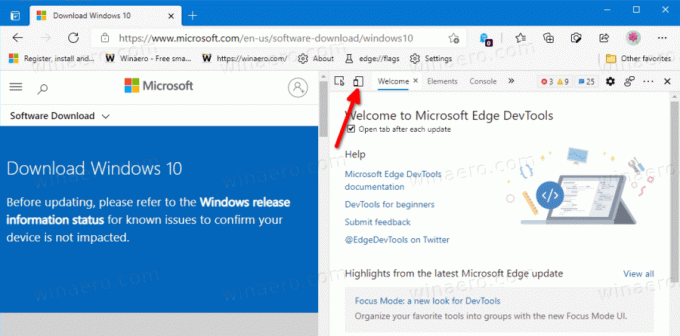
- Kliknij tekst „Responsive”, aby zmienić emulowane urządzenie. Wybierz iPada Pro z listy.
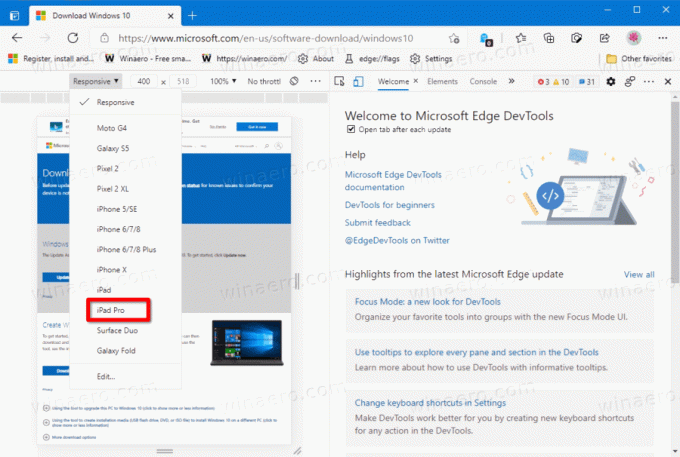
- Kliknij ikonę odświeżenia strony obok paska adresu. Spowoduje to aktualizację strony pobierania.
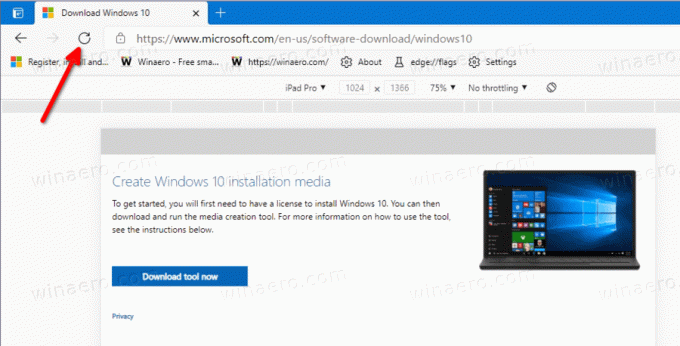
- Teraz możesz bezpośrednio pobrać obraz ISO!
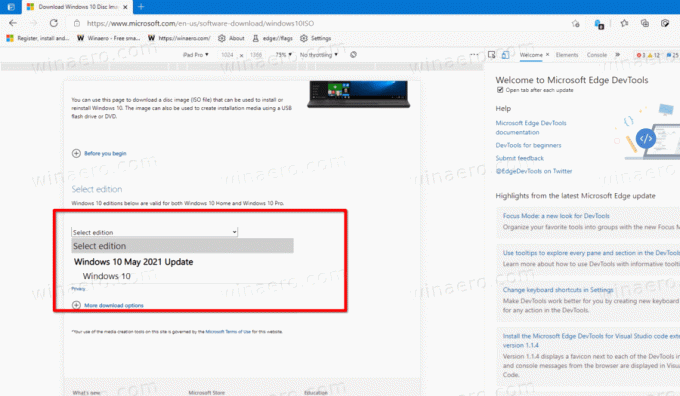
Skończyłeś.
Teraz musisz wybrać odpowiedni plik ISO dla swojego komputera. W rzeczywistości musisz określić edycję, język interfejsu użytkownika i bitowość systemu operacyjnego, który chcesz pobrać.
Jak wybrać prawidłowy obraz ISO dla systemu Windows 10 w wersji 21H1?
- Pod Wybierz wydanie, wybierz Aktualizacja systemu Windows 10 z maja 2021 r. -> Windows 10.
- Kliknij na Potwierdzać przycisk.
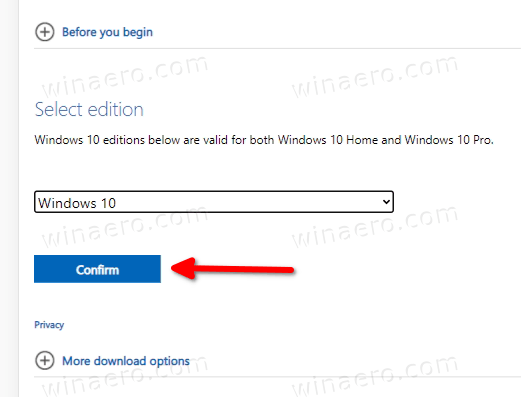
- W następnym kroku wybierz interfejs użytkownika język systemu operacyjnego z język produktu menu rozwijane.

- Na koniec otrzymasz linki do 32-bitowej i 64-bitowej wersji systemu Windows 10 aktualizacji z maja 2021 r. Kliknij ten, którego potrzebujesz (lub pobierz oba, jeśli to konieczne).

Aby uzyskać odniesienie, zobacz Jak ustalić, czy korzystasz z 32-bitowego systemu Windows, czy 64-bitowego?.
Otóż to.

